Über Run in Sandbox hatten wir vor etwa einem Jahr schon einmal berichtet. Inzwischen ist es einfacher geworden, das PS1 Skript zu laden und auch mehr Funktionen wurden hinzugefügt.
Run in Sandbox wird in das Kontextmenü hinzugefügt. Unter Windows 11 in das alte unter „Weitere Optionen anzeigen“. Hat man die Windows Sandox aktiviert (Home-Nutzer müssen einen kleinen Trick anwenden), kann man per Kontextmenü eine VBS, EXE, MSI, MSIX, URL oder HTML, ZIP oder 7zip, oder sogar eine ISO direkt in der Windows Sandbox öffnen. Auch ein Ordner kann über das Kontextmenü direkt in die Sandbox geteilt werden.
Run in Sandbox – Die Installation
- Auf der GitHub-Seite geht man oben auf Code -> Download ZIP und lädt die Run-in-Sandbox-master.zip herunter und entpackt diese
- Jetzt startet man PowerShell oder das Windows Terminal -> PowerShell als Administrator (wichtig!!)
- Man navigiert über cd „Pfad zum Ordner“ Siehe Bild und gibt / kopiert dann .\Add_Structure.ps1 hinein und drückt enter.
- Über .\Add_Structure.ps1 -NoSilent wird eine GUI geladen, dort könnt ihr auswählen, wofür das Kontextmenü angelegt werden soll.
- Jetzt werden die Regeinträge geschrieben. Ihr seht es am Balken der in PowerShell durchläuft.
Danach ist alles erledigt und ihr könnt über das Kontextmenü nun ein Programm oder Tool starten, oder eine zip / 7zip Datei in der Sandbox entpacken, bspw. falls ihr euch nicht sicher sein solltet, ob der Inhalt in Ordnung ist. Ein Ordner Run_in_Sandbox wird unter C:\ProgramData\ angelegt. Konfigurieren kann man dies auch unter Run-in-Sandbox-master\Sources\Run_in_Sandbox in der Sandbox_Config.xml
Die Windows Sandbox startet und ihr könnt dort weitermachen. Ich hab es mal mit dem portablen Chrome von Ben ausprobiert. Rechtsklick auf die *-exe hat den Ordner in die Sandbox kopiert und ich konnte dort den Chrome Browser testen.
Run in Sandbox – Die Deinstallation
Falls man es wieder entfernen möchte, findet ihr im Ordner die Remove_Structure.ps1, die ihr auf demselben Weg, wie beschrieben wieder deinstallieren könnt.
Run in Sandbox war damals schon sehr praktisch und ist mittlerweile noch besser geworden. Mit dem heutigen Update kam 7zip, ISO, MSIX und PPKG (Provisioning Package) hinzu.
Info und Download:
Danke an Under the Hood für den Hinweis

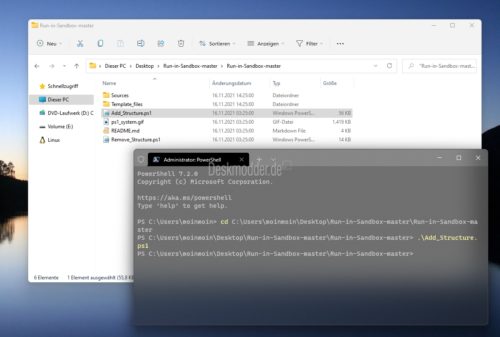
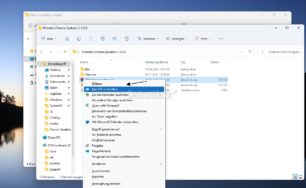
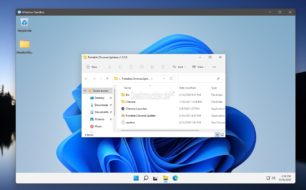







nicht schlecht. Kann man sicherlich mal gebrauchen.
Es gibt übrigens auch ein kleines Powershell-Script, mit welchem man in Windows die Sandbox aktiviert (sofern noch nicht geschehen), aufruft und dann gleich Winget darin automatisch installiert. Möglicherweise wäre durch eine Abänderung des Scripts auch die Installation anderer Apps möglich, wenn man sich mit PS auskennt.
Hatte ich mal hier vorgestellt:
https://www.deskmodder.de/phpBB3/viewtopic.php?p=377620#p377620
Sandbox und Winget sind für mich eine echte Bereicherung in der Windows Welt. Danke MS!
Bei mir kommt die option leider nicht bei zip oder 7z.
Hat jemand dasselbe Problem?
Bei mir klappt es auch nicht bei zip oder 7z
gepostet mit der Deskmodder.de-App
Add_Structure.ps1 kann nicht geladen werden, da die Ausführung von Skripts auf diesem System deaktiviert ist.
Ist jetzt nicht so außergewöhnlich und sollte vielleicht mit in den Artikel!
Erstmal googlen für die Lösung..
Lösung:
https://lycantec.com/wissen/scripting/powershell-skript-kann-nicht-geladen-werden/
set-executionpolicy default
…wäre dann wieder auf Standard.
https://docs.microsoft.com/en-us/powershell/module/microsoft.powershell.core/about/about_execution_policies?view=powershell-7.2
Huhu,
bei mir geht bei .\Add_Structure.ps1 -NoSilent kein Fenster auf zum auswählen, wo man die Dateitypen auswählen kann, die man in der Sandbox öffnen möchte. Beim Bekannten ist das wohl so. Hat jmd eine Idee was ich falsch mache?
Wer es noch nicht mitbekommen hat – die Windows Sandbox lässt sich mittlerweile neustarten.
„Note, however, that as of Windows 11 Build 22509, your data will persist through a restart initiated from inside the virtualized environment—useful for installing applications that require the OS to reboot.“
„Beachten Sie jedoch, dass ab Windows 11 Build 22509 Ihre Daten bei einem Neustart aus der virtualisierten Umgebung bestehen bleiben – nützlich für die Installation von Anwendungen, die einen Neustart des Betriebssystems erfordern.“
Quelle: https://learn.microsoft.com/en-us/windows/security/threat-protection/windows-sandbox/windows-sandbox-overview
Gibt es eigentlich die Möglichkeit persistent Software in der Sandbox zu installieren?
Konkret geht es darum, Office-Dokumente zur Ansicht öffnen zu können und nicht jedes mal den Office Installationsprozess durchgehen zu müssen.